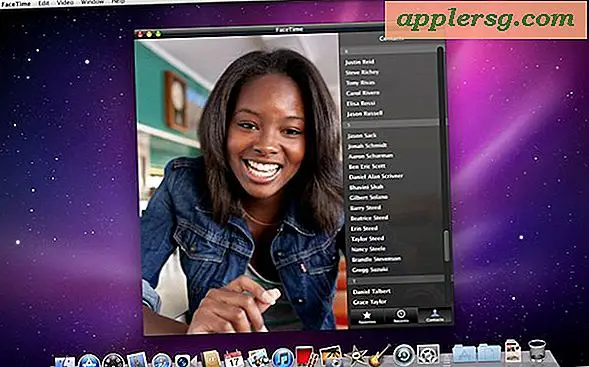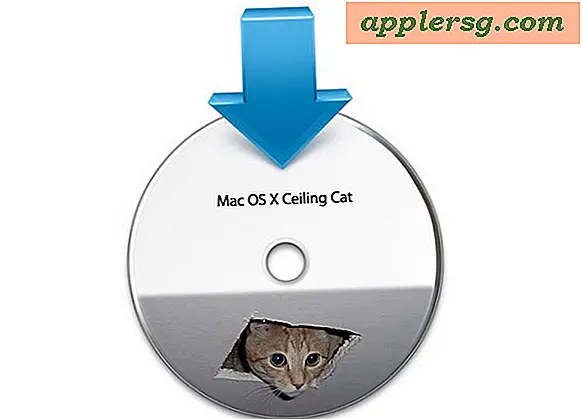Så här lägger du in Live Photos till Instagram & Facebook

Att fånga levande foton med iPhone-kameran är mycket roligt, men när du delar dessa stunder med vänner via Instagram eller Facebook försvinner "Live" -aspekten av fotot och bara stillbilderna till tjänsten istället. Självklart vill vi lägga in Live Photo Instagram eller Facebook, snarare än bara den vanliga bilden, och det är precis vad vi ska visa dig hur du gör.
Det visar sig att det är väldigt enkelt att skicka och dela Live Photos till Instagram och Facebook, vilket låter Live Photo spela som en video för alla att se, precis som de var avsedda att ses. Det fantastiska med detta tillvägagångssätt är att det innebär att mottagarens tittare inte behöver ha en iPhone för att se Live Photo, eftersom de i grund och botten är videor i alla fall och sålunda kan ses av någon på vilken plattform som helst som ser Instagram eller Facebook-flödet .
Det finns en mängd olika sätt att göra ett Live Photo till Instagram framgångsrikt, men vi kommer att använda en särskilt bra gratis app som heter Motion Stills från Google, vilket gör att du kan justera, redigera och konvertera Live Photos till video och looping animerade GIF. Appen har också andra användningsområden, inklusive en utmärkt bildstabiliseringsförmåga, men för vårt ändamål använder vi den för att exportera ett Live Photo som en video som sedan kan delas och läggas ut på Instagram och Facebook som spelas och ses av någon .
Postar Live Photos till Instagram och FaceBook från iPhone
- Har ett Live-foto som du vill dela till Instagram i kamerafältet i din Photos-app
- Hämta appen Motion Stills gratis från App Store till iPhone
- Open Motion Stills och välj Live Photo du vill redigera och skicka till Instagram eller Facebook, gör eventuella justeringar om så önskas
- Tryck nu på pilknappen
- Välj "Dela klipp" från popup-menyalternativen
- Nu väljer du "Spara video" för att spara Live Photo som video till din kamerarulle, eller välj "Instagram" om du vill skicka Live Photo direkt till Instagram från appen
- Öppna nu Instagram eller Facebook och knacka för att göra ett inlägg som vanligt, inklusive dina ändringar eller bildtexter, som anses passande, klicka sedan på "OK" för att skicka Live Photo till tjänsten




Det är allt som finns där, Live Photo kommer nu att skickas till Instagram och / eller Facebook. Om du använder Instagram kan du också skicka in ett Live Photo till Facebook genom att växla Facebook-omkopplaren under inlägget.

Nu om du besöker Instagram eller Facebook ser du Live Photo publicerat. På Instagram kommer ett Live-foto som visas på detta sätt att posta som en video, som du kan se i det här exemplet Live Photo of a plant som blåser i vind inbäddade nedan från @osxdaily Instagram-flödet:
En video uppladdad av OSXDaily (@osxdaily) den 13 oktober 2016 kl. 13:30 PDT
Det är viktigt att notera att du måste spara Live Photo som en video och inte som en GIF. GIF-filer kommer inte att gå eller spela på Instagram (för närvarande ändå) så använd alternativet Video istället. Med det sagt kan Motion Stills användas för att skapa animerade GIFs med Live Photos också, vilket är ganska trevligt, och de kan publiceras på Twitter, Facebook, Tumblr eller där du vill dela dina Live Photos med världen .
Det är också värt att påpeka att du kanske behöver konvertera ett Live Photo från fortfarande tillbaka till Live Photo om du ändrade bilden när som helst, eller kanske om du för länge sedan tog bort Live Photo behöver du bara aktivera Live Photo på kamera och ta en ny bild.
Förmodligen kommer en framtida version av Instagram och Facebook att erbjuda direkt Live Photo posting support utan att behöva spara Live Photo som en video först, men för närvarande fungerar den metod som skisseras precis bra. Njut av att dela dina Live Photos med världen!